Publicitate
 Nu am încercat niciodată să caut o aplicație de captare a ecranului și am depus în schimb dependența de utilitatea de ecran integrată a Mac-ului meu pentru a clipi o parte (sau toate) din imaginea ecranului. Este gratuit și face minuni, ce aș mai putea cere?
Nu am încercat niciodată să caut o aplicație de captare a ecranului și am depus în schimb dependența de utilitatea de ecran integrată a Mac-ului meu pentru a clipi o parte (sau toate) din imaginea ecranului. Este gratuit și face minuni, ce aș mai putea cere?
Dar apoi, într-o discuție online între colegii scriitori despre cum să faci o captură de ecran mai bună și ce utilitate de captare a ecranului este cea mai bună, Jing a continuat să apară ca aplicație alternativă gratuită recomandată.
Am avut deja mai multe articole despre Jing, cum ar fi Aceasta Tot ce ai nevoie pentru a face imagini grozave Citeste mai mult și Aceasta 5 Instrumente alternative de captare a ecranului pentru Mac Citeste mai mult , dar niciunul dintre ei nu a discutat pașii detaliate despre cum să faceți o captură de ecran mai bună pe un Mac. Utilizatorii noi de Jing ar putea găsi aplicația puțin confuză la început (așa cum am făcut-o pe atunci). Așa că sper că confabul meu de aici poate fi puțin de ajutor.
Pregatirea
Există două versiuni ale aplicației: cea gratuită și cea pro (14,95 USD / an). Pentru utilizatorii zilnici care au nevoie doar de capacitatea de captare a ecranului, versiunea gratuită este mai mult decât suficientă. Dar dacă sunteți curioși despre diferențele dintre cei doi, ați putea verifica graficul de comparație.
Procesul de instalare implică înregistrarea gratuită la screencast unde utilizatorii obțin o memorie de 2 GB pentru stocare online. Există, de asemenea, pasul de personalizare în care puteți alege să aveți Sun sau menubar pentru interfața Jing. Puteți accesa această opțiune mai târziu dacă doriți alegând Mai Mult (fie din menubar, fie de la soare)
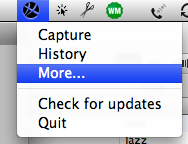
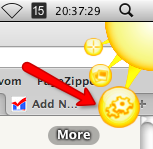
apoi din galben „Despre”Interfață, alegeți Preferințe și apoi veți găsi opțiunea de a alterna între Menubar și Soare.
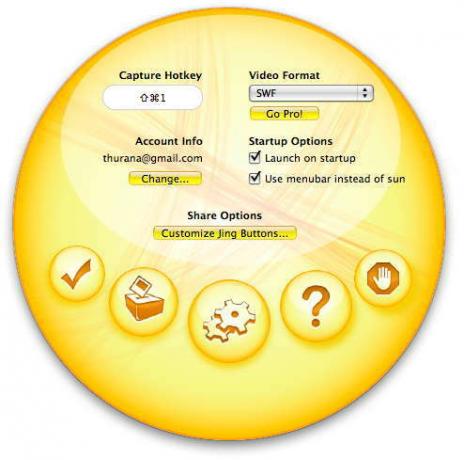
Din această interfață, puteți modifica, de asemenea, combinația de cheie rapidă de captare (implicit este Comandă + Shift + 1), informațiile despre cont și dacă lansați această aplicație la pornire. Personal prefer să-l am pe Jing mereu pregătit pe fundal.
Procesul de fotografiere - Cum să faci o captură de ecran cu Jing
Ceea ce face ca această aplicație să iasă în evidență printre alte aplicații de captare a ecranului (gratuite) este editarea de bază a imaginilor de bază, care va face procesul de depanare a ecranului mai confortabil.
Pentru a filma ecranul, trebuie doar să apăsați combinația de taste. Pe ecran va apărea o cruce galbenă a părului cu două numere de coordonate dimensionale în interiorul cutiei mici. Pentru a surprinde o fereastră deschisă, trebuie doar să faceți clic undeva în zona acelei ferestre, dar pentru a surprinde o anumită zonă a ecranului, faceți clic și trageți indicatorul.
Indiferent de partea de ecran pe care o alegeți - fereastră sau zonă, întregul ecran va fi afișat cu gri, cu excepția părții alese. Numerele de coordonate vă vor arăta cât de mare este suprafața capturată în pixeli. Dacă aveți nevoie de o imagine cu o dimensiune specifică (de exemplu, „200 x 300 pixeli” sau „lățime de cel puțin 550 pixeli”), această caracteristică vă va ajuta cu adevărat.
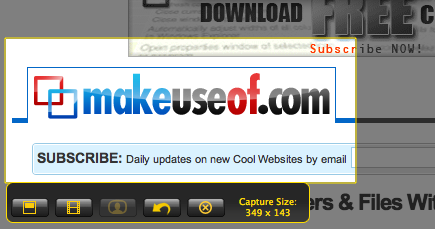
După eliberarea clicului, va apărea o fereastră mică „rezumat”. Puteți ajusta poziția ecranului capturat făcând clic și glisând în interiorul ecranului. Dacă mutați mouse-ul la marginea ecranului, puteți ajusta dimensiunea făcând clic și glisând. Apăsând butonul Shift în timpul redimensionării va păstra dimensiunea la 16: 9. După ce ați terminat, faceți clic pe butonul din extrema stângă pentru a salva imaginea capturată confirmată.
Apoi, fereastra de editare o va înlocui pe cea anterioară. Aici puteți adăuga săgeți, texte, casete și evidențieri, fiecare cu opțiuni de a utiliza culori diferite.
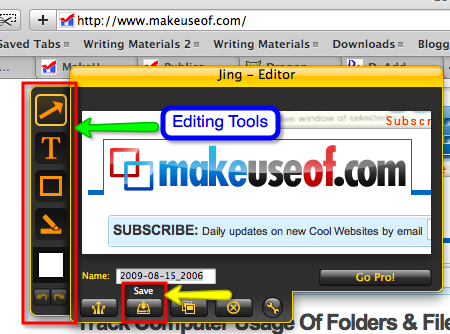
Faceți clic pe „alte…”Pentru a alege o culoare în afara opțiunilor de bază.
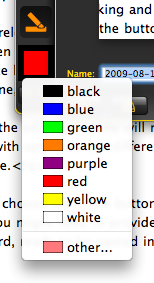
Apasă pe Salvați buton pentru a plasa imaginea în orice locație din hard disk.
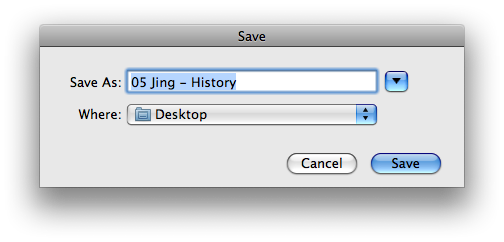
Dacă alegeți Acțiune buton (lângă butonul Salvați), imaginea dvs. va fi încărcată în contul dvs. la Screencast (poate fi necesar să furnizați parola pentru autentificare)
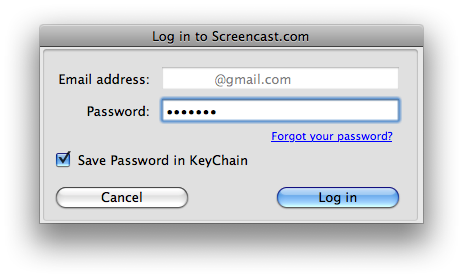
iar locația imaginii dvs. este salvată în clipboard, gata să fie lipită în postarea dvs. de blog (sau în orice altă utilizare la care v-ați putea gândi).
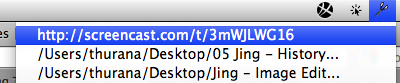
Dacă trebuie să revizuiți toate capturile pe care le aveți, alegeți Istorie - fie din pictograma menubarului, fie de la soare. Doar plasați mouse-ul pe orice imagine mică din listă și va apărea versiunea mare.
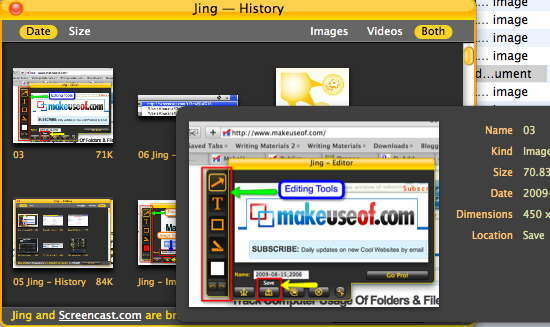
Dezavantajele
Personal, cred că Jing este minunat. Dar există câteva dezavantaje minuscule ale folosirii Jingului pe care l-am întâlnit.
În primul rând, îmi place întotdeauna modul în care funcția de captare a ecranului Mac încorporată pentru ferestrele deschise (Comandă + Shift + 4 urmat de bara spațială) include umbra ferestrei. Cred că umbra adaugă frumuseții imaginii. Jing a lăsat umbra afară.
În al doilea rând, cred că instrumentele de editare ale lui Jing sunt prea minime. Trebuie să mă bazez pe alte aplicații de editare a imaginilor pentru instrumente standard, cum ar fi Completare, creion, forme de bază și capacitatea de a alege culorile cu Eyedropper. Adăugarea altor instrumente standard ar face cu adevărat mulțumirea utilizatorilor.
În al treilea rând, ar fi mai bine dacă Jing ar oferi opțiunea de a salva imaginea capturată nu numai ca PNG.
În al patrulea rând, tocmai am folosit Jing recent, astfel încât nu pot confirma afirmația că a fost posibilă salvarea imaginii la un alt serviciu de partajare a imaginilor online, cum ar fi Flickr. Dar dacă acesta a fost cazul, cred că limitarea capacității de încărcare numai la Screencast nu este o decizie favorabilă din punctul de vedere al utilizatorilor.
Ați încercat Jing? Cunoașteți alte alternative mai bune? Distribuie folosind comentariile de mai jos.
Un scriitor indonezian, muzician autoproclamat și arhitect part time; care vrea să facă din lume un loc mai bun, o singură postare la un moment dat, prin intermediul blogului său SuperSubConscious.